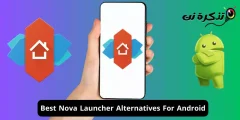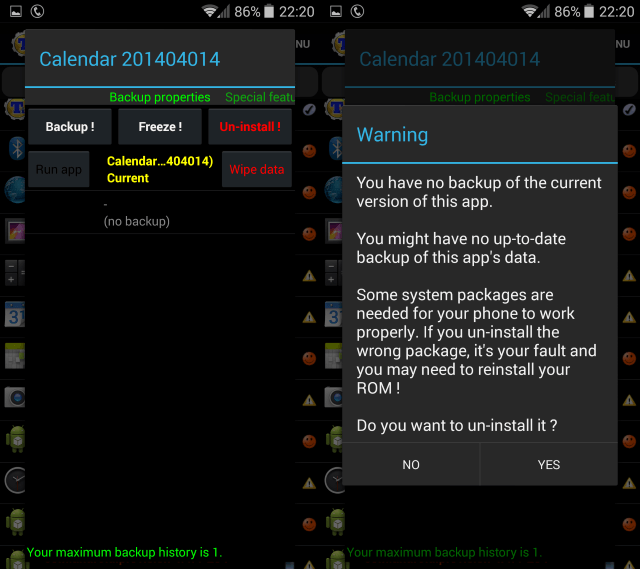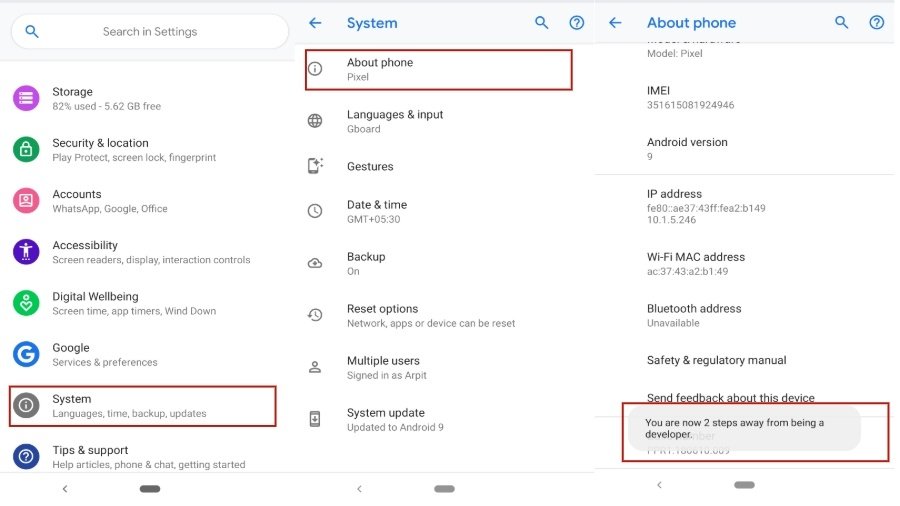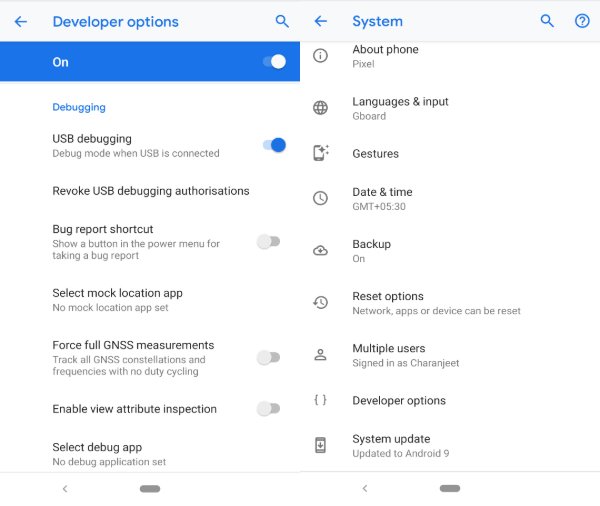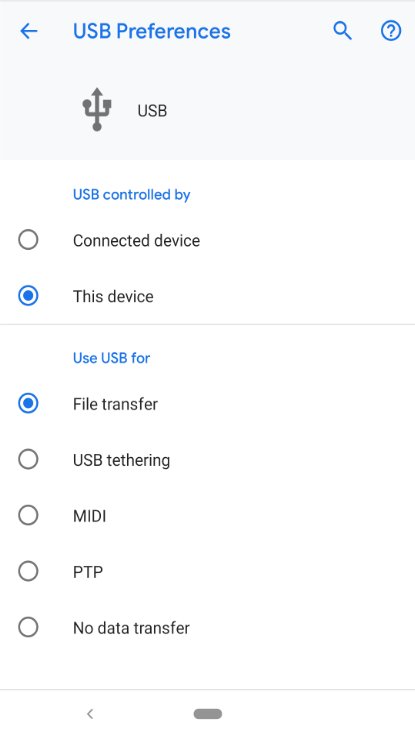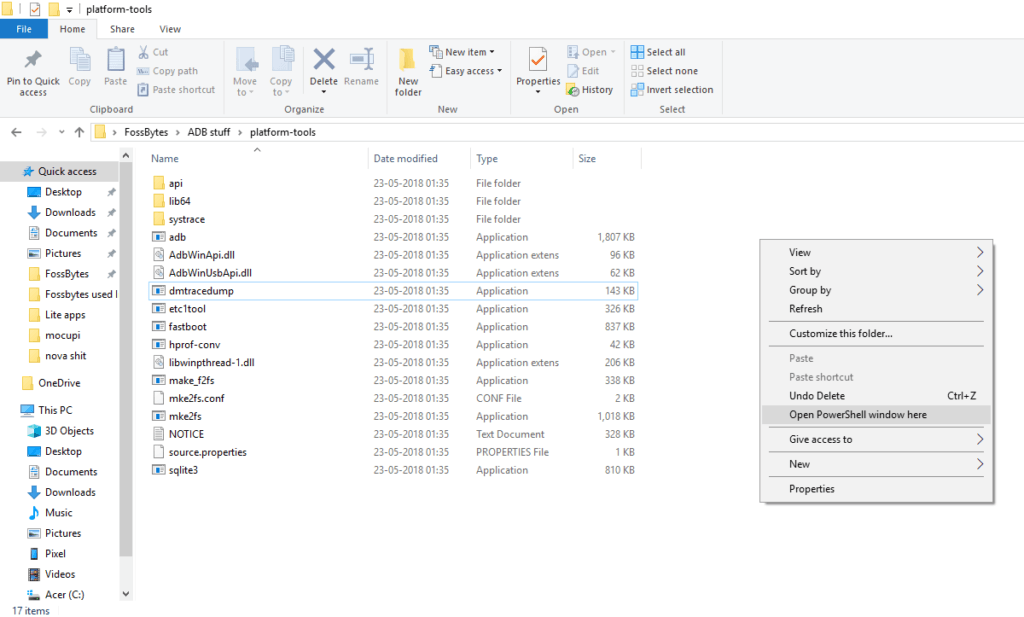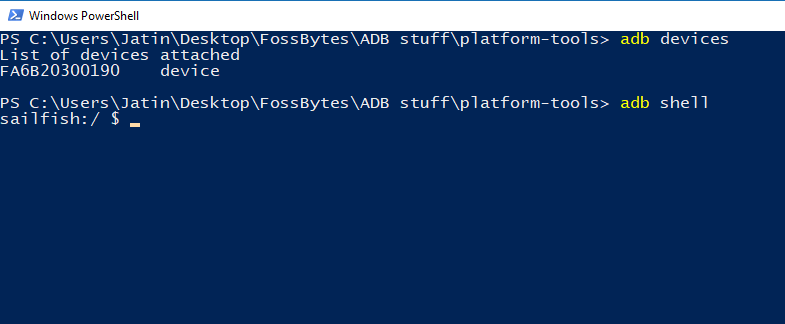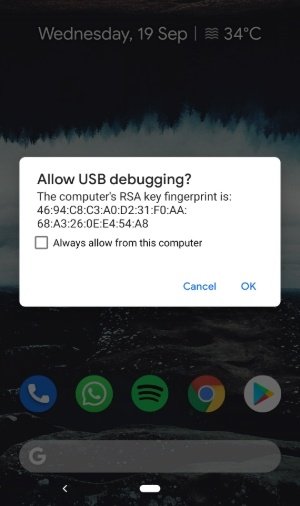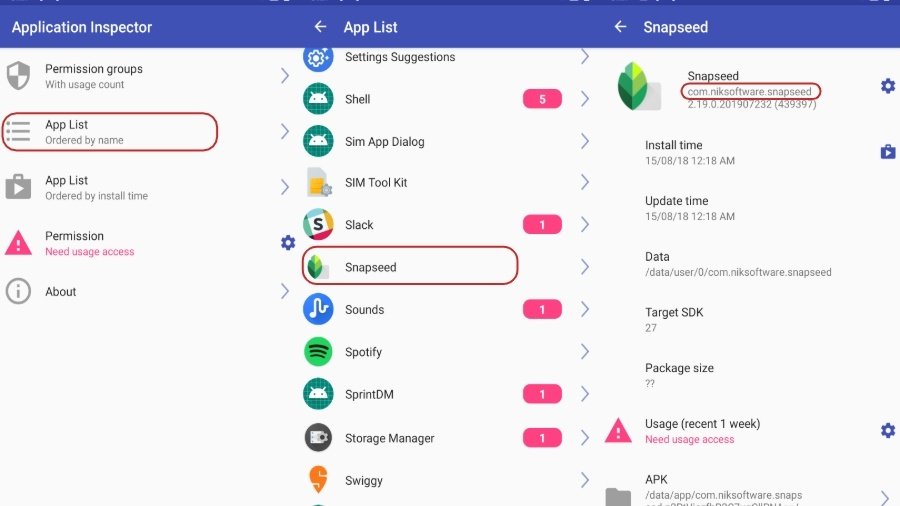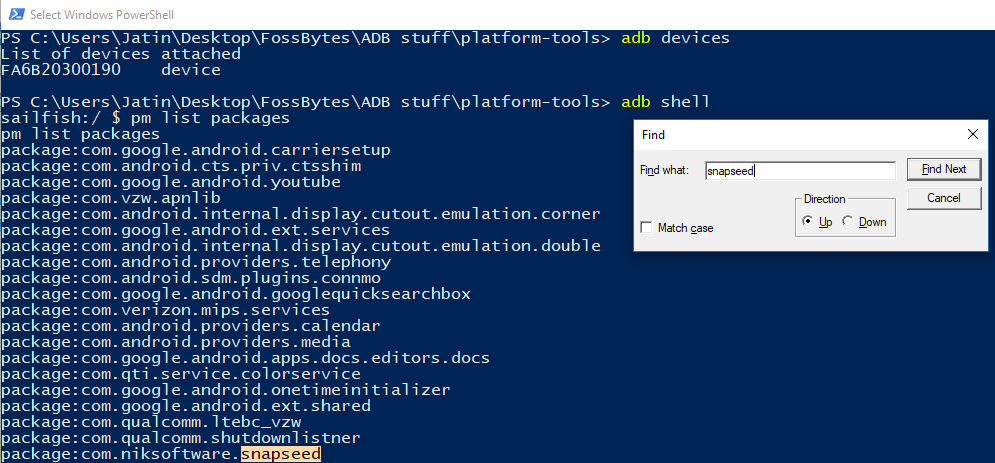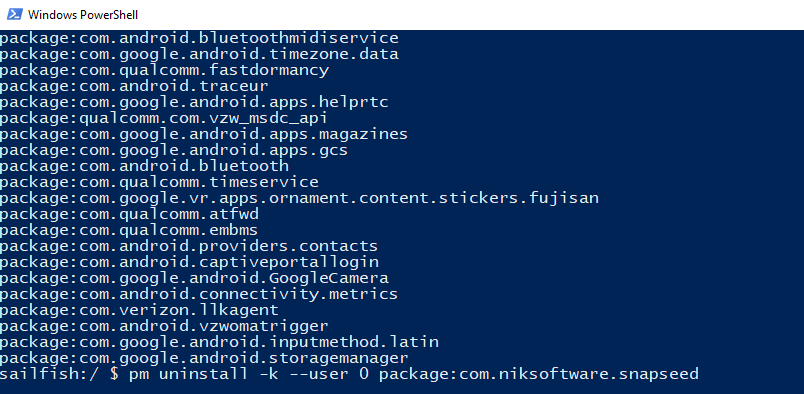දැඩි අභිරුචිකරණ විකල්පයන් සඳහා ද ප්රසිද්ධ ඇන්ඩ්රොයිඩ් වඩාත් ජනප්රිය ජංගම මෙහෙයුම් පද්ධතිය වේ.
නමුත් ඇන්ඩ්රොයිඩ් මෙහෙයුම් පද්ධතිය කෙරෙහි අපගේ ඇල්ම සහ අභිරුචිකරණය බොහෝ විට කැපකිරීම් රාශියක් ඇති කරන අතර මන්දගාමී වීම (ඇන්ඩ්රොයිඩ් යාවත්කාලීන කිරීම්) ඉන් එකකි.
කෙසේ වෙතත්, අද අපි කතා කිරීමට යන්නේ සෑම විටම සිදු වූ වඩාත් පොදු වැරැද්ද ගැනයි-ඇන්ඩ්රොයිඩ් උපාංගවල පෙර ස්ථාපනය කළ යෙදුම් බල කිරීම.
බ්ලොට්වෙයාර් යනු කුමක්ද?
Bloatware මේවා උපාංග නිෂ්පාදකයින් විසින් අගුළු දමා ඇති පෙර ස්ථාපනය කරන ලද යෙදුම් වේ. වෙනත් වචන වලින් කිවහොත්, සම්මත ක්රම මඟින් ඔබට OEM යෙදුම් මකා දැමිය නොහැක.
ගූගල් පික්සල් උපාංග ඇන්ඩ්රොයිඩ් භාවිතා කරන්නන් හට අබල කිරීමට ඉඩ සලසයි bloatware කෙසේ වෙතත්, Samsung, Xiaomi, Huawei, වැනි අනෙකුත් OEMs ඕනෑම ආකාරයක බාධා කිරීම් සීමා කරයි.
දෘඩාංග අගුළු දමා බ්ලූට්වෙයාර් කොටස් ස්ථාපනය කිරීමේ ඕඊඑම් පුරුද්ද අලුත් දෙයක් නොවේ. ඇන්ඩ්රොයිඩ් පැමිණි දා සිට ගූගල් වසර ගණනාවක් තිස්සේ මෙම අක්රමිකතාව අඛණ්ඩව කරගෙන යයි.
සමාගමට ඩොලර් බිලියන 5 ක දඩයක් නියම කිරීම පුදුමයක් නොවේ.
ඇන්ඩ්රොයිඩ් මත පදනම් වූ අභිරුචි මෙහෙයුම් පද්ධතිය මඟින් වෙළෙන්දාගේ උපාංගය අද්විතීය, මෘදුකාංග වේ bloatware උපාංග මත ස්ථාපනය කිරීම නිෂ්පාදකයින්ට මෙම අතිරේක මුදල් පොම්ප කිරීමට උපකාරී වේ.
එසේම, ඇන්ඩ්රොයිඩ් වෙතින් වැඩි වෙනස්කමක් නිෂ්පාදකයාට වැඩි පාලනයක් එක් කරයි.
පොදුවේ ගත් කල, එය මුදල් සහ තරඟකරුවන් කෙරෙහි බලය ගැන ය.
කෙසේ වෙතත්, ඔබේ උපාංගයේ පෙර ස්ථාපනය කර ඇති යෙදුම් මකා දැමීමට ඔබට යෙදිය හැකි ක්රම කිහිපයක් මම සඳහන් කළෙමි.
ඇන්ඩ්රොයිඩ් උපාංග වලින් බ්ලොට්වෙයාර් ඉවත් කරන්නේ කෙසේද?
1 - මූල හරහා
මුල් බැස ගැනීම ඔබගේ උපාංගයේ පූර්ණ හැකියාවන් විවෘත කරයි. අත්යවශ්යයෙන්ම, OEM මඟින් කලින් අවහිර කර තිබූ සැඟවුනු නාමාවලියන් වෙත පරිශීලකයාට ප්රවේශය ලබා දේ.
ඔබේ උපකරණය මුල් බැස ගත් පසු පරිශීලකයාට වැඩි පාලනයක් ලබා දෙන මුල් බැසගත් යෙදුම් ස්ථාපනය කිරීමට ඔබට අවස්ථාව ලැබේ. වඩාත් පොදු වේ ටයිටේනියම් උපස්ථය නිෂ්පාදකයින් විසින් අගුළු දමා ඇති යෙදුම් ඔබට අස්ථාපනය කළ හැකිය.

මුල් බැස ගැනීම නරක අතට හැරෙන අතර ඔබේ උපාංගයේ ගැටලු රාශියකට තුඩු දිය හැකි බව සැලකිල්ලට ගැනීම වැදගත්ය. මෙම මාර්ගයට යාමට පෙර ඔබේ උපාංගයේ ගැඹුරු උපස්ථයක් සාදා ඔබගේ උපකරණය ආරක්ෂිත දැයි තහවුරු කර ගැනීමට මම නිර්දේශ කරමි. සිට මුල් බැස ගැනීම ගැන වැඩිදුර කියවන්න මෙතන .
මත ද සොයා ගත හැක පින්තූර සමඟ දුරකථනය root කරන්නේ කෙසේද
2 - ඒඩීබී මෙවලම් හරහා
ඔබේ උපකරණය දිගටම මුල් බැස ගැනීමට ඔබට අවශ්ය නැත්නම්, සමහර විට ඇන්ඩ්රොයිඩ් හි පෙර ස්ථාපනය කළ යෙදුම් මකා දැමිය හැකි හොඳම ක්රමය ඒඩීබී මෙවලම් හරහා ය.
ඔබට අවශ්ය දේ -
බ්ලොට්වෙයාර් ඉවත් කිරීමේ පියවර (මූල අවශ්ය නොවේ)-


- ඔබගේ ඇන්ඩ්රොයිඩ් උපාංගයේ, සැකසීම් වෙත යන්න ⇒ පද්ධතිය phone දුරකථනය ගැන De සංවර්ධක විකල්ප ක්රියාත්මක කිරීමට ගොඩනැගීමේ අංකය පස් වරක් තට්ටු කරන්න.
- පද්ධති සැකසීම් තුළ සංවර්ධක විකල්ප වෙත යන්න USB USB නිදොස්කරණය ක්රියාත්මක කරන්න
- USB කේබලය හරහා ඔබගේ ඇන්ඩ්රොයිඩ් උපාංගය සම්බන්ධ කර “ප්රකාරය” වෙතින් වෙනස් වන්නනැව්ගත කිරීම පමණි"දැමීමට"ගොනු හුවමාරුව".

- ඔබ ADB ගොනු උපුටා ගත් නාමාවලිය වෙත යන්න
- ෆෝල්ඩරයේ ඕනෑම තැනක ෂිෆ්ට් රයිට් ක්ලික් කර "තෝරන්න"පවර් ෂෙල් කවුළුව මෙතැනින් විවෘත කරන්නඋත්පතන මෙනුවෙන්.

- විධාන විමසුමේදී ටයිප් කරන්න: " ADB උපකරණ "

- USB නිදොස් කිරීමේ කොටුව හරහා ඇන්ඩ්රොයිඩ් උපාංග සම්බන්ධතාවය භාවිතා කිරීමට පරිගණකයට අවසර දෙන්න.

- නැවතත් එකම විධානය ටයිප් කරන්න. මෙය විධාන පර්යන්තයේ “බලයලත්” යන වචනය යොමු කරයි.
- දැන් පහත දැක්වෙන විධානය ටයිප් කරන්න: "ඇබට් ෂෙල්"
- ඔබගේ ඇන්ඩ්රොයිඩ් උපාංගයේ ඇප් පරීක්ෂක විවෘත කර යෙදුම් පැකේජයේ නිශ්චිත නම සොයන්න.

- විකල්පයක් ලෙස ඔබට ලිවිය හැකිය " pm ලැයිස්තු පැකේජ පහත දැක්වෙන විධානය මඟින් නම පිටපත් කර අලවන්න.

- පහත දැක්වෙන විධානය ඇතුළත් කරන්න pm අස්ථාපනය කරන්න -k — පරිශීලකයා 0 "

අවවාදයක්: සමහර ඇන්ඩ්රොයිඩ් යෙදුම් අස්ථාපනය කිරීමෙන් ඔබේ උපාංගය අස්ථායි විය හැකිය. එබැවින් ඔබ අස්ථාපනය කරන පද්ධති යෙදුම් සඳහා ඥානවන්ත තේරීම් කිරීම අත්යවශ්යයි.
එසේම, එය මතක තබා ගන්න කර්මාන්තශාලා යළි පිහිටුවීම සිදු කරන්න එය සියලුම වැඩසටහන් ප්රතිස්ථාපනය කරයි bloatware ඉහත ක්රම මඟින් ඔබ ඉවත් කළ. මූලික වශයෙන්, උපාංග උපාංගයෙන් යෙදුම් මකන්නේ නැත; දැනට භාවිතා කරන්නා සඳහා අස්ථාපනය කිරීම පමණක් සිදු කෙරේ, එය ඔබයි.
අවසාන වශයෙන්, ඔබට සියලු යාවත්කාලීන කිරීම් ලැබෙමින් පවතින බව සලකන්න OTA නිෂ්පාදකයාගෙන් නිල සහ ඔව්! මෙම ක්රම මඟින් කිසිදු උපාංග වගකීමක් අවලංගු නොවේ.